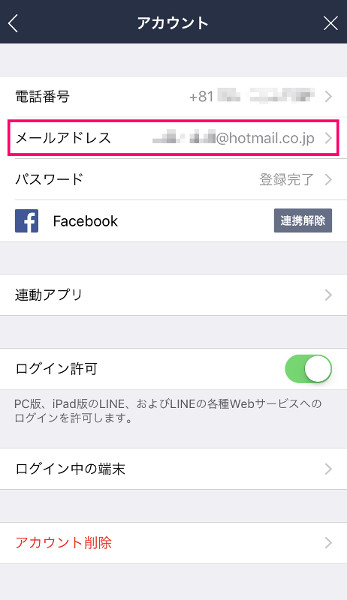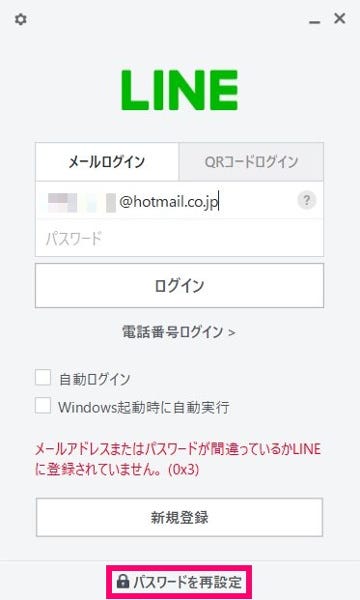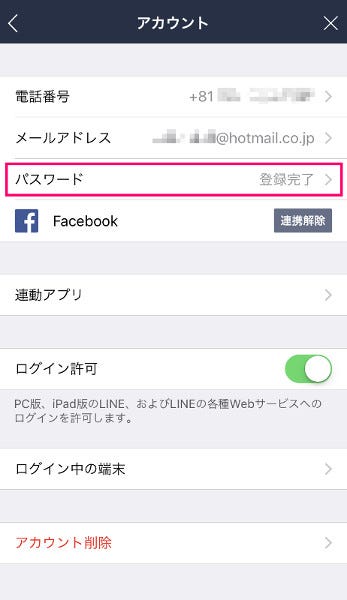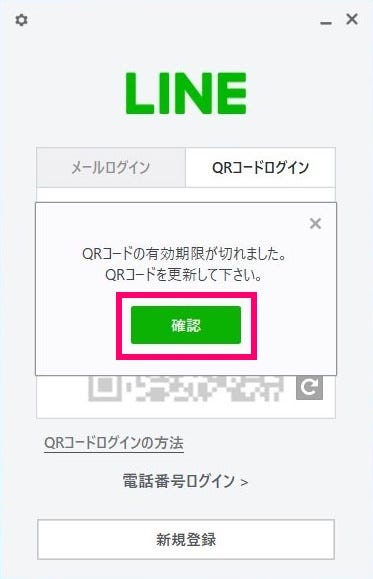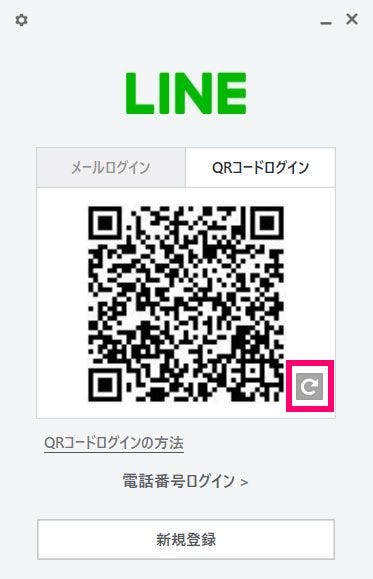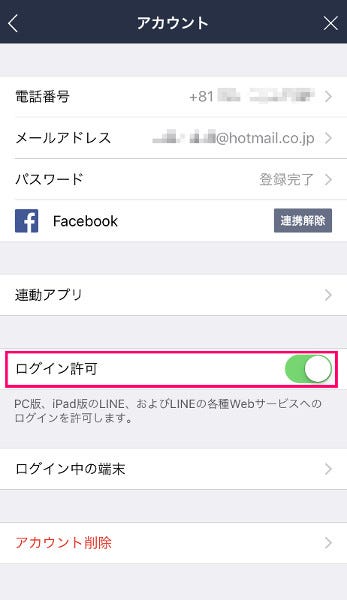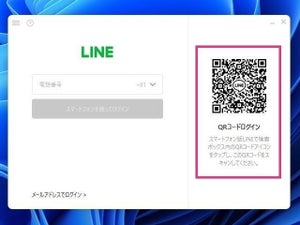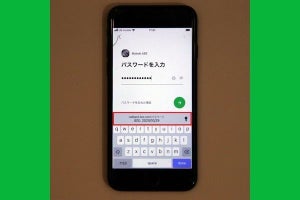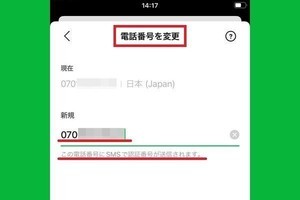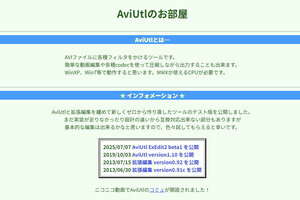PC(パソコン)でLINEが使える「PC版LINE」は、普段PCに接する機会が多い人にとって便利です。ただ、「自動ログイン」を有効にしていない場合、スマホのLINEとは異なり、毎回パスワードなどを入力してLINEにログインする必要があります。もしPC版LINEでログインに失敗してしまう場合、以下の手順を試してみてください。
メールアドレスを忘れてしまった
複数のメールアドレスを並行して使っている人は、どのメールアドレスをLINEに登録したのか、忘れてしまうことがあります。そんなときは、スマホのLINEアプリでメールアドレスを確認しましょう。スマホのLINEで「友だち」画面から「設定」を開くと、「アカウント」の「メールアドレス」欄に登録したメールアドレスが表示されます。
パスワードの入力エラーが表示される
PC版LINEのログイン画面で、正しいパスワードを入力しているはずなのにエラーが表示される場合は、パスワード入力のときに英字が全角になっていたり、大文字と小文字を間違っていたりなど、キーを打ち間違えている可能性があります。「メモ帳」などのテキストファイルに打った文字列をコピーし、パスワード入力欄に貼り付けてログインしてみてください。
それでもログインできない場合、もしくはパスワードを忘れてしまった場合は、パスワードを再設定しましょう。PC版LINEでは、ログインのエラー画面で「パスワードを再設定」をクリックします。スマホのLINEでは、「設定」にある「アカウント」の「パスワード」をタップすると、パスワードの再設定画面が表示されます。
QRコードの有効期限が切れたと表示される
PC版LINEにQRコードでログインするとき、途中でPCから離れるなどして時間が経つと「QRコードの有効期限が切れました。QRコードを更新して下さい。」というメッセージが表示されることがあります。これは不正なログインを防ぐために、LINEがQRコードに有効期限を設定しているため。この画面が表示されたら、「確認」を押したあと、QRコードの右下部分にある更新ボタンをクリックし、新しいQRコードを表示させ、再度ログインを試みてください。
ログイン許可に関するエラーメッセージが出る
PC版LINEのログイン時に、「スマートフォンの設定>アカウント>ログイン許可をオンにするとログインできます」というエラーメッセージが表示される場合は、スマホのLINEで「ログイン許可」がオフになっている可能性があります。ログイン許可はリスト型攻撃という、あらかじめ用意したメールアドレス(ID)とパスワードを組み合わせてログインを試み、アカウント乗っ取りを企てる攻撃からアカウントを守る機能ですが、PCでLINEにログインするときには「ログイン許可」をオンにする必要があります。
スマホのLINEで「友だち」画面の「設定」を開き、「アカウント」から「ログイン許可」をタップしてオンにしましょう。
また、ネットワークが不安定なときは、「一時的にログインできません」、「ネットワーク問題でログインに失敗しました」などのエラーメッセージが表示されることがあります。PCのネットワーク環境を確認してからLINEにログインしましょう。